Tempo de leitura: 3 minutos
- Simulações operações com cheques – Espécie do título = Cheque
Alterações na digitação e exportação/importação de operações de cheques , no campo Espécie do título.
Na digitação (utilizando ou não a CMC7), mostrar automático Espécie do título = 51 – cheque.
Simulação operação com cheques
Simulação operação com cheques – CMC7
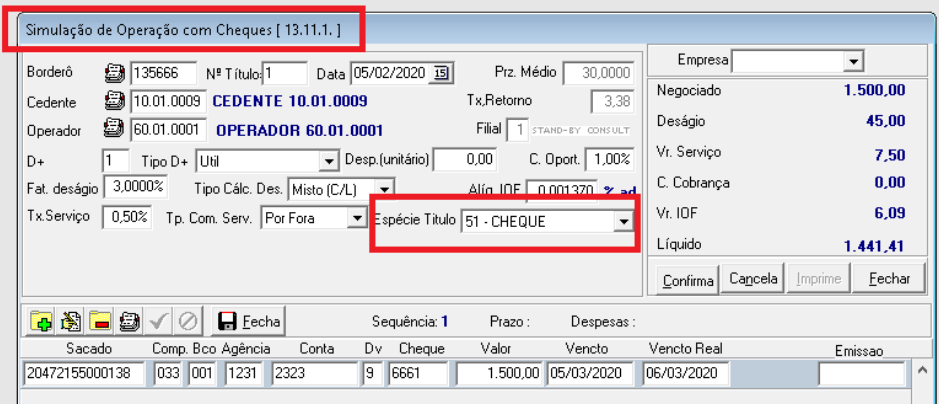
Oficialização

Exportação / Importação operação
Na exportação/importação, o sistema vai levar a especie do titulo = 51 – cheque e grava no banco de destino.
Exportação – borderô oficial 135666
Importação – borderô simulado 9113
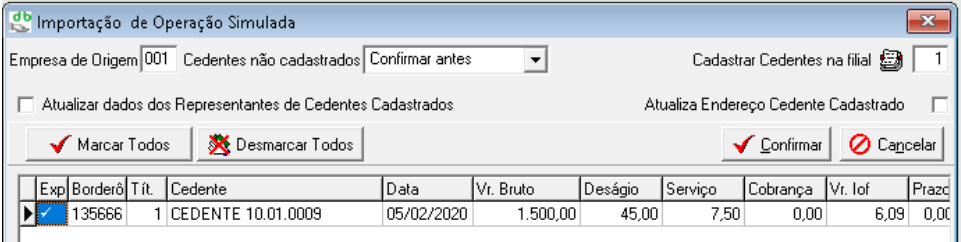
Oficialização
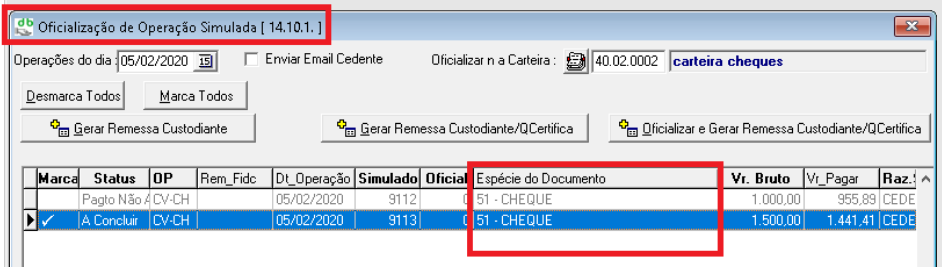
- Envio de arquivo via WS – WebService
Planner = DTVM – Distribuidora de títulos e valores imobiliários –
Administradora / Custodiante (Banco 100 layout 918)
Libertas = Gestora
Procedimentos iniciais
1 – Atualizar versão sistema Factoring – a partir de versão 13/02/2020
2 – Em todas as máquinas, na pasta do sistema factoring, instalar e registrar DLL – WebServiceLib.dll.
Se DLL já estava instalada, atualizar a versão para 10/02/2020.
3 – Entrar em contato com o técnico da Stand-By para parametrização inicial em tabelas do sistema
4 – Se utilizar Sistema de Cobrança – importar tabelas novas Banco 100 e Layout 918
Parametrização
1 – Parâmetros / Parâmetros de endereço de e-mail – guia custodiante
Factoring deverá solicitar essas informações (usuário / senha / URL) ao Libertas.
Processamentos
1 – Borderô / Arquivo de cessão – Operações / Oficialização
Permissão 13.20.10.7 = marcada
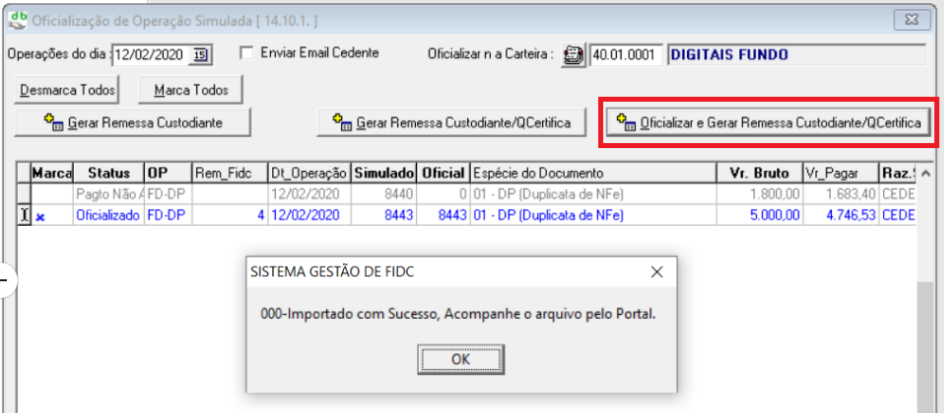
Arquivo de cessão – gera arquivo ZIP, na pasta do sistema e “sobe” automático para Libertas (eles “sobem” para Planner) e QCertifica.
2 – Termo – Relatórios / Operacionais / Aditivo enviar e-mail
“Sobe” automático para QCertifica.
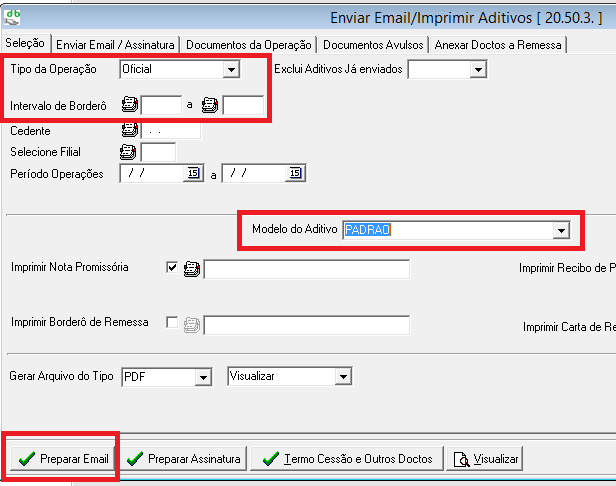
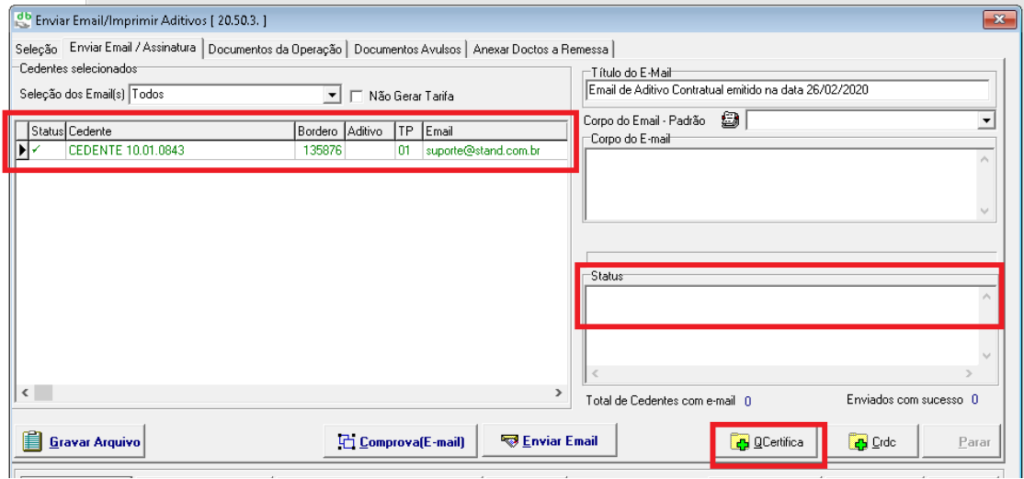
Observar o Status do envio para verificar se arquivo foi recebido com sucesso pelo QCertifica.
3 – Consulta no portal do Libertas e no QCertifica
- Nota de crédito
Cancelamento Nota de crédito
Acrescentado o botão Refazer pagamento.
1 – Obrigatório cancelar pagamento para cancelar a nota
Cancelar pagamento pode ser registrado através das telas:
Tesouraria / Processa pagamento ou Utilitários / Excluir autorização de pagamento sem restrição
Cancelar Pagamento
Tesouraria / Processa pagamento > cancela processamento > automático cancela autorização (automático apaga lançamentos contábeis do pagamento)
Cancelar nota – Cobrança / Nota de crédito
Seleciona número da Nota de crédito > Confirma > Cancela nota
Automático apaga lançamentos contábeis da nota
2 – Permite cancelar somente pagamento e refazer pagamento, sem cancelar nota
Cancelar Pagamento
Tesouraria / Processa pagamento > cancela processamento, automático cancela autorização (automático apaga lançamentos contábeis do pagamento)
Se pagamento for TED/DOC
Cancelar pagamento
Tesouraria / Processa pagamento > cancela processamento, automático cancela autorização (automático apaga lançamentos contábeis do pagamento)
Cancelar nota – Cobrança / Nota de crédito
Automático apaga lançamentos contábeis da nota
Se o pagamento for Agendamento e Pendência credora
Cancelar pagamento
Tesouraria / Processa pagamento > cancela processamento, automático cancela autorização (automático apaga lançamentos contábeis do pagamento)
Automático exclui a pendência de retenção e apaga lançamentos contábeis da pendência
Cancelar Nota – Cobrança / Nota de crédito
Automático apaga lançamentos contábeis da nota
Se pagamento for com Cheque
Cancelar pagamento
Tesouraria / Processa pagamento > cancela processamento, automático cancela autorização
Excluir o cheque (Tesouraria / Emissão / cancelamento de cheque)
Automático apaga lançamentos contábeis do pagamento
Cancelar nota – Cobrança / Nota de crédito
Automático apaga lançamentos contábeis da Nota
- Autorização de pagamento – Beneficiários
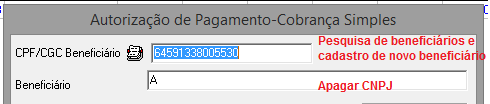
1 – Pesquisa de beneficiário
Deletar o CNPJ mostrado
Clicar na pesquisa > Selecionar beneficiário cadastrado > Salvar e autorizar pagamento.
2 – Cadastrar novo beneficiário
Deletar o CNPJ mostrado
Digitar o CNPJ novo e as outras informações solicitadas > Salvar e autorizar pagamento.
3 – Cadastrar outra conta para beneficiário cadastrado
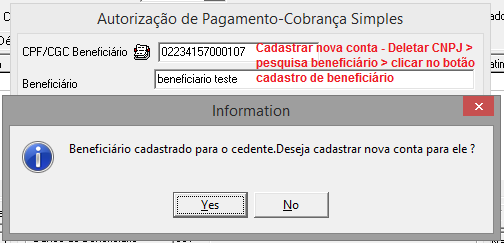
Deletar o CNPJ mostrado > Clicar na pesquisa > Selecionar beneficiário cadastrado > Clicar botão cadastro beneficiário > Digitar dados da nova conta > Salvar e autorizar pagamento.
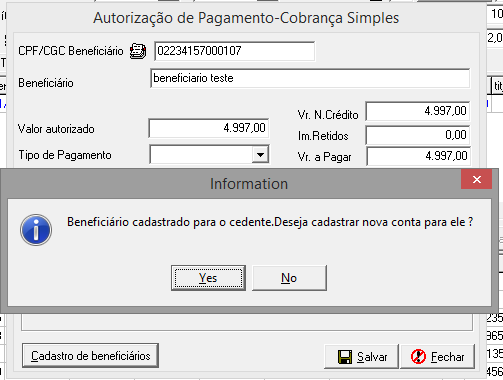
Para usar as novidades entre em contato para agendar a sua atualização!






Link permanente